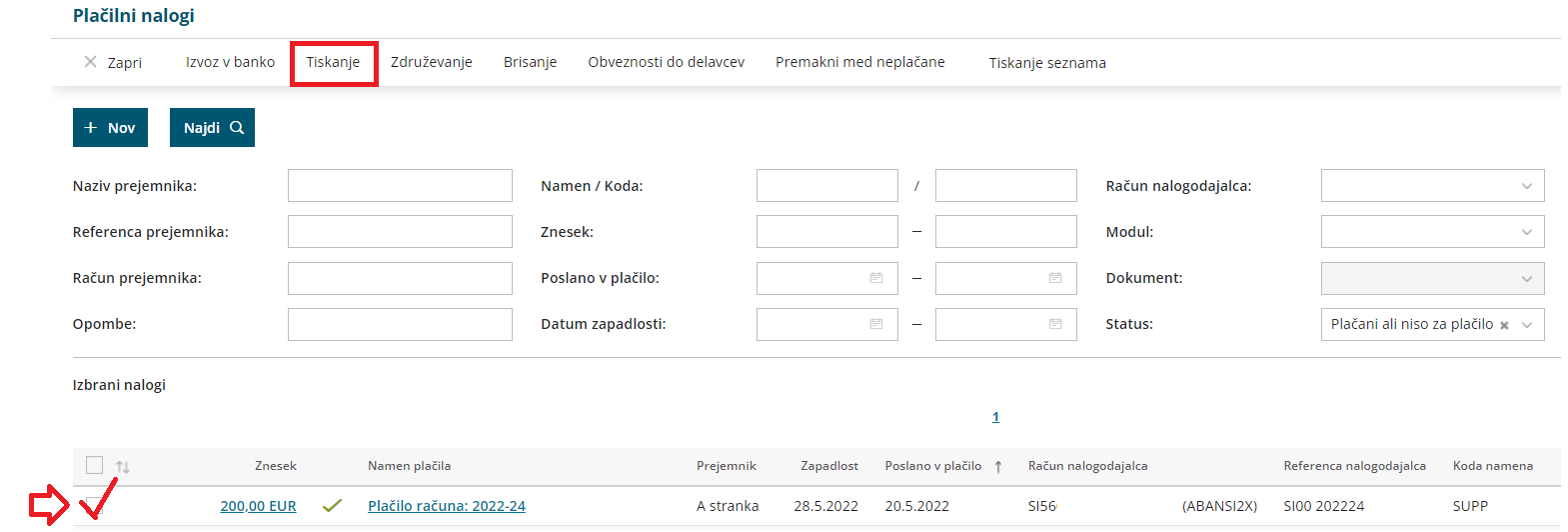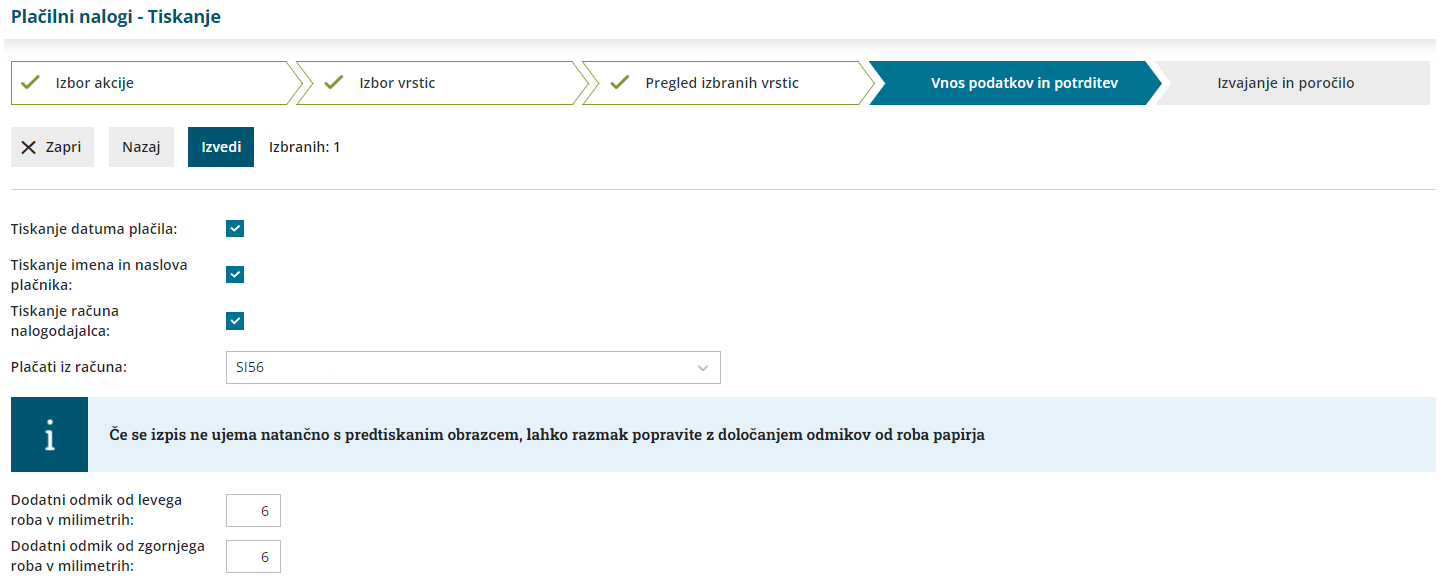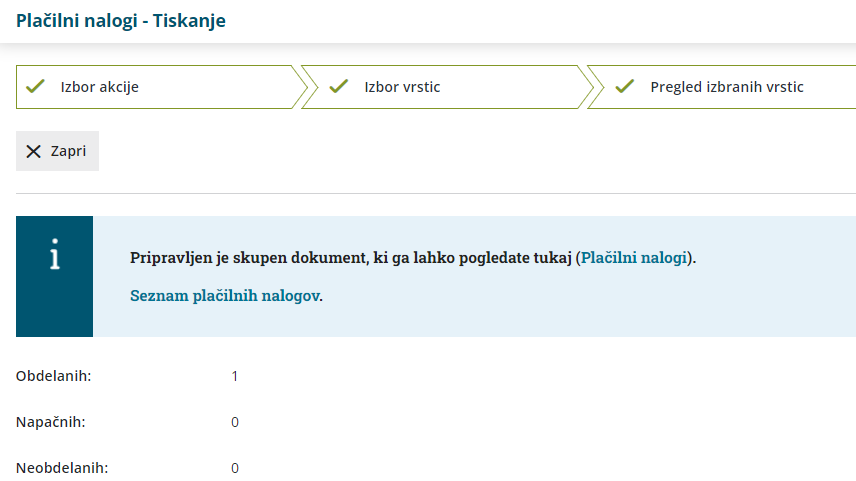Plačilne naloge natisnemo na obrazec UPN QR.
- V meniju Banka > Plačilni nalogi,
- dodamo kljukico pred nalogi, ki jih bomo tiskali in kliknemo Tiskanje,
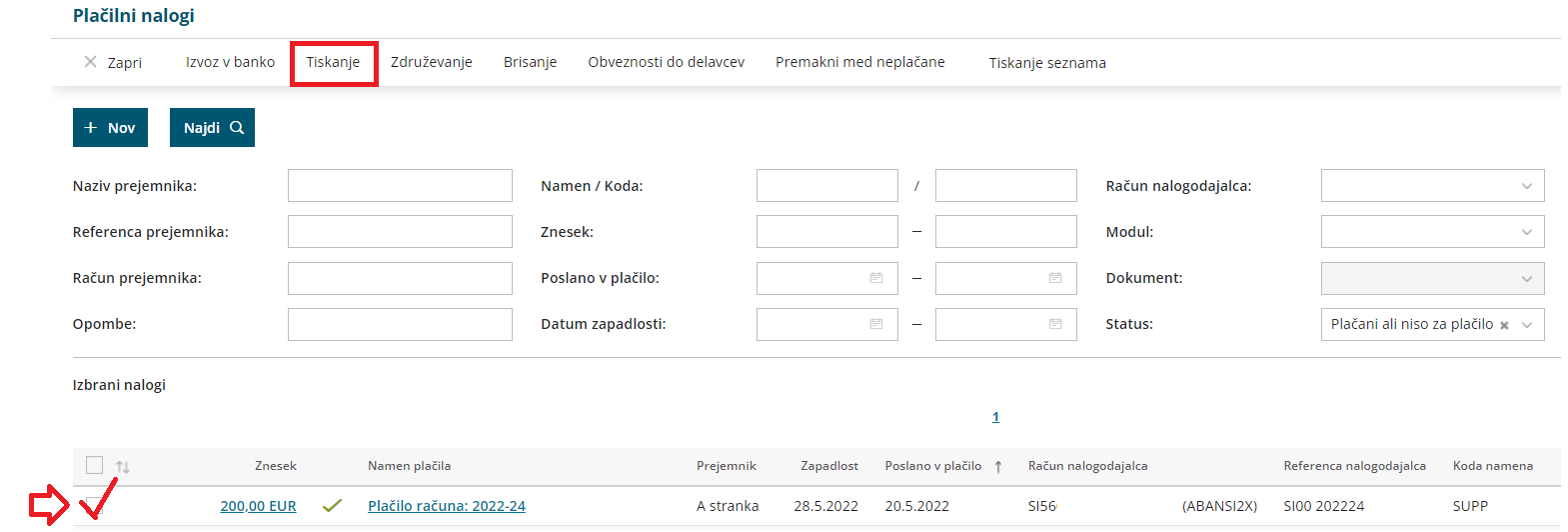
- kliknemo Naprej in
- določimo :
- Tiskanje datuma plačila: če dodamo kljukico, bo na plačilnem nalogu izpisan datum izplačila.
- Tiskanje imena in naslova plačnika: če dodamo kljukico, bo na plačilnem nalogu izpisan naslov plačnika.
- Tiskanje računa nalogodajalca: če dodamo kljukico, bo na nalogu program izpisan račun in naslov nalogodajalca.
- Če imamo več bančnih računov, lahko v polju Plačati iz računa:
na spustnem seznamu izberemo transakcijski račun, iz katerega želimo tiskati naloge.
- Če opisanih možnosti ne izberemo, ti podatki ne bodo izpisani na plačilnem nalogu in jih lahko naknadno vpišemo sami.
- Če so podatki na plačilnem nalogu natisnjeni izven vnosnih polj, lahko razmak popravimo z določanjem odmikov od roba papirja. Program bo izbrano nastavitev shranil. Določimo lahko:
- dodatni odmik od levega roba v milimetrih in
- dodatni odmik od zgornjega roba v milimetrih.
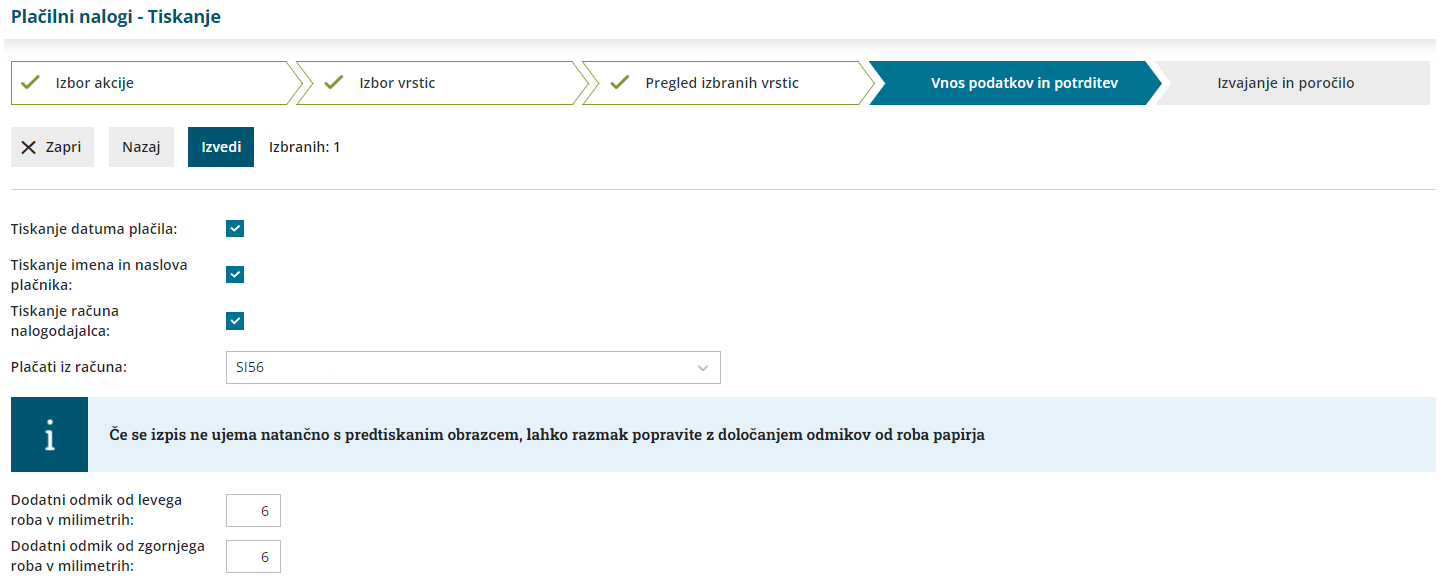
- Kliknemo Izvedi.
- Program vpraša. "Izvedle se bodo izbrane aktivnosti. Želite nadaljevati?
- Izberemo V redu.
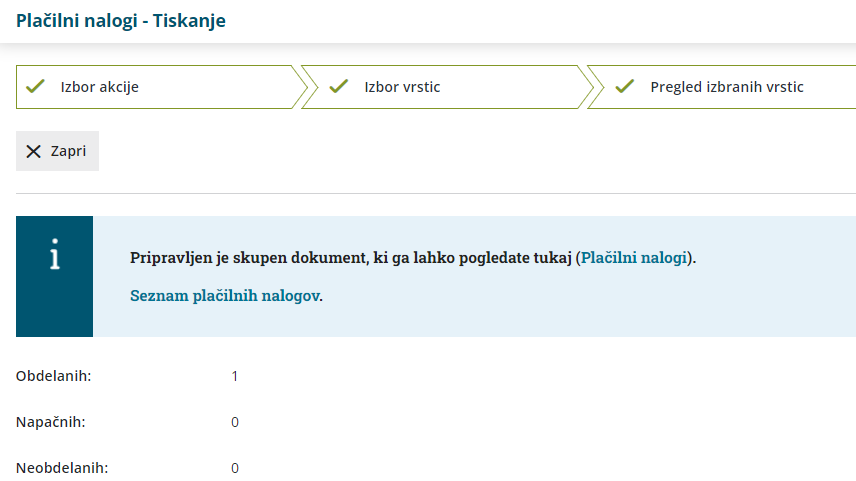
Kaj program pripravi?
- Program pripravi plačilne naloge v PDF obliki. Na formatu A4 natisnemo do 3 plačilne naloge.
- Pripravi tudi seznam plačilnih nalogov.